파일질라 사용법
- 藏色散人원래의
- 2019-05-20 09:55:4646938검색
filezilla 사용 방법: 먼저 FileZilla 소프트웨어를 다운로드하고 설치한 다음 언어를 중국어로 전환한 다음 "편집-설정-언어-중국어" 항목을 차례로 클릭하고 마지막으로 "새 사이트"를 클릭하고 연결하세요. 원격으로 .

권장 다운로드: "FileZilla Software"
FileZilla는 편리하고 효율적인 FTP 클라이언트 도구입니다.
알림:
Linux 호스트는 웹페이지를 /htdocs 디렉토리에 업로드하세요. 이 디렉터리는 웹사이트의 루트 디렉터리입니다.
Windows 호스트는 루트 디렉터리에 직접 업로드할 수 있습니다.
다음은 Windows 운영 체제에서 FileZilla를 사용하는 경우를 예로 들어 설명합니다. Mac 운영 체제에서의 작업은 기본적으로 동일하며 참고용으로 사용할 수 있습니다.
1. 설치가 완료되면 FileZilla 소프트웨어를 시작하고 언어를 중국어로 전환하세요. 편집-설정-언어-중국어(간체)(zh_CN)를 클릭합니다. FileZilla를 다시 시작한 후 새 사이트를 클릭합니다. 파일 > 사이트 관리자 >
● 새 사이트, 이름은 새 사이트와 같이 임의로 입력할 수 있습니다.
● 호스트, 호스트의 IP 주소를 입력하세요(예: 121.XX.XX.XX).
● 포트, 21을 입력하세요.
● 프로토콜에서 FTP 파일 전송 프로토콜을 선택하세요.
● 암호화, 일반 FTP만 사용하도록 선택하세요.
● 로그인 유형. 일반 을 선택합니다.
● 사용자는 호스트의 사용자 이름(호스트 FTP 사용자 이름)을 입력하세요.
● 비밀번호, 호스트의 FTP 비밀번호를 입력하세요.
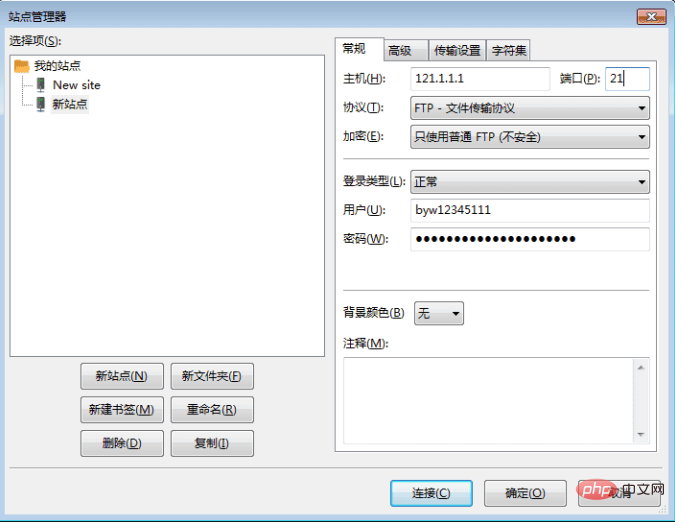
2. 원격 사이트에 연결: 연결을 클릭하여 호스트 디렉터리에 연결합니다. 인터페이스는 다음과 같은 부분으로 나누어져 있습니다:
● 상단 부분: 도구 모음 및 메시지 로그.
● 왼쪽: 로컬 영역, 즉 로컬 하드디스크.
● 오른쪽: 원격지가 원격서버입니다.
● 하단: 전송 대기열 이 영역에서 대기열 창을 확인하고 파일 전송 진행 상황을 볼 수 있습니다.
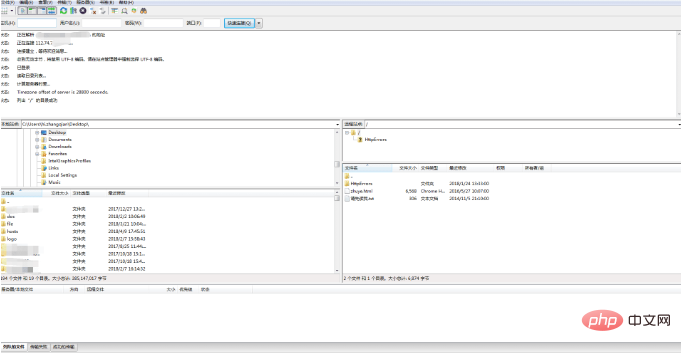
3. 숨김 파일 표시: 숨김 파일을 강제로 표시하려면 서버 >를 클릭하세요.
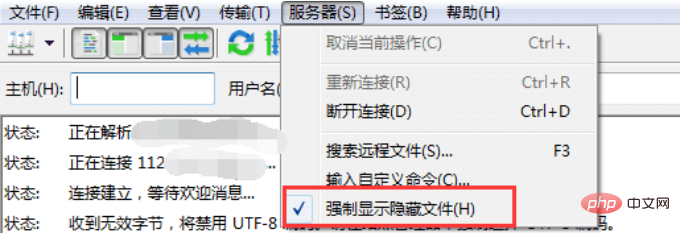
4. 관련 작업: 다음 작업을 통해 웹 페이지를 업로드한 후 브라우저를 사용하여 테스트에 접속합니다.
● 로컬 영역에서 업로드할 웹페이지나 파일을 선택하고, 더블클릭하거나 마우스로 원격 영역으로 드래그하면 업로드가 완료됩니다.
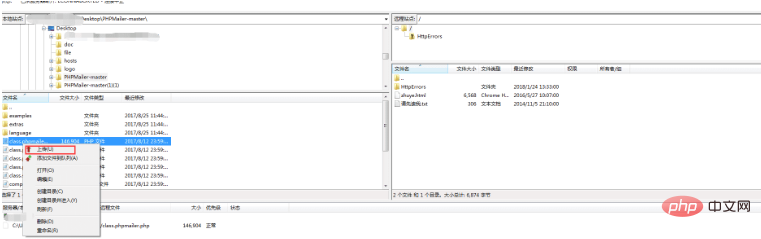
● 로컬 사이트나 원격 사이트에서 해당 파일 및 디렉터리를 마우스 오른쪽 버튼으로 클릭하면 새 파일 생성, 삭제, 이름 바꾸기, 이동, 속성 등의 작업을 수행할 수 있습니다.
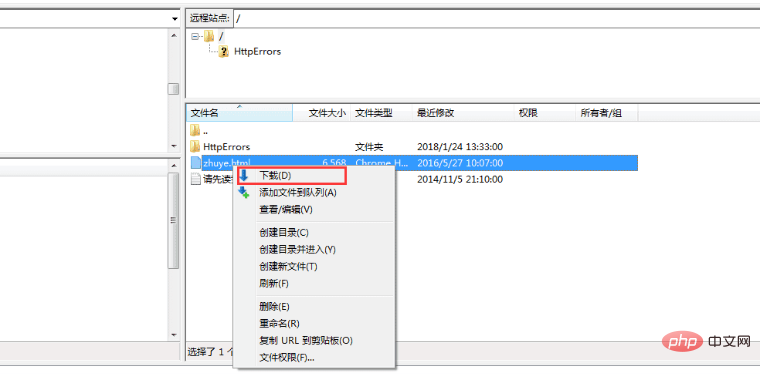
위 내용은 파일질라 사용법의 상세 내용입니다. 자세한 내용은 PHP 중국어 웹사이트의 기타 관련 기사를 참조하세요!

